
यह लगता है के रूप में दुख की बात है, नवीनतम संस्करणविंडोज 10 ऑपरेटिंग सिस्टम खुले तौर पर उपयोगकर्ताओं पर जासूसी करता है। यह न केवल इस तथ्य में व्यक्त किया जाता है कि गोपनीय डेटा Microsoft सर्वरों को प्रेषित किया जाता है, बल्कि इस तथ्य में भी है कि कंप्यूटर, लैपटॉप या स्मार्टफोन का स्थान जिस पर यह सिस्टम स्थापित है, को ट्रैक किया जाता है। इस संबंध में पहले से ही कितने मुकदमे हैं - गिनती नहीं। फिर भी, सब कुछ वैसा ही बना हुआ है। लेकिन आइए देखें कि आप मानक सिस्टम टूल और थर्ड-पार्टी प्रोग्राम का उपयोग करके विंडोज 10 ट्रैकिंग को कैसे बंद कर सकते हैं। यह काफी आसान है यदि आप ठीक से जानते हैं कि कौन सी सेवा और कब निष्क्रिय करना है।
Microsoft के अनुसार,उपयोगकर्ता या उसके कार्यों की कोई ट्रैकिंग नहीं है। यदि खाता निर्माण का उपयोग किया जाता है, तो सिस्टम स्वाभाविक रूप से पूरा नाम बचाता है। उपयोगकर्ता। दूसरी ओर, समाचार प्राप्त करने के संदर्भ में, कुछ उपयोगकर्ता प्राथमिकताओं को ध्यान में रखा जाता है।

साथ ही, सर्वर से एक लिंक बनाया जा सकता हैत्रुटि रिपोर्ट की लॉग फ़ाइलों का निगम (यह ठीक उसी जगह है जहां चिंता की कोई बात नहीं है) या कार्यों की सूची, जो माना जाता है कि विंडोज 10 के प्रदर्शन में सुधार होगा, नई कार्यक्षमता जोड़ें और भविष्य में त्रुटियों को दोहराने से बचें। लेकिन क्या सच में ऐसा है? हर्गिज नहीं। उपयोगकर्ता, बिना इच्छा के, बैंक कार्ड से पासवर्ड, पिन और कोड सहेज सकता है (यह सबसे सरल है)। इन्हें सिस्टम द्वारा आसानी से पढ़ा जा सकता है। और अगर हम हैकर्स के बारे में बात करते हैं जो इस तरह की जानकारी चुरा सकते हैं, तो आप खुद समझ सकते हैं ... शायद निगम का संरक्षण स्वयं उच्चतम स्तर पर है, लेकिन उसी विंडोज डिफेंडर के साथ उपयोगकर्ता टर्मिनलों बिल्कुल रक्षाहीन हो जाते हैं।
लेकिन हम विचलित हो गए। सिस्टम स्थापित करने के चरण में उपयोगकर्ता की प्रतीक्षा में बहुत पहले नुकसान होता है। हाँ हाँ! कुछ लोग हेल्थ इनहांसमेंट विंडो के नीचे दो लाइनों पर ध्यान देते हैं, और सभी डिफ़ॉल्ट सेटिंग्स का उपयोग करके कंटिन्यू बटन दबाते हैं।

लेकिन अगर आप हाइपरलिंक मापदंडों पर क्लिक करते हैं,आप देख सकते हैं कि कितना शामिल है। सेटिंग्स विंडो में, आपको सभी स्लाइडर्स को बंद स्थिति में फिर से व्यवस्थित करने की आवश्यकता है। यह विंडोज 10 ट्रैकिंग (कम से कम पहले चरण में) को निष्क्रिय करने का एकमात्र तरीका है। लेकिन क्या होगा यदि उपयोगकर्ता अभी भी मानक सेटिंग्स को स्वीकार करता है?
इस स्तर पर, हम मानते हैं कि सिस्टम स्थापित और काम कर रहा है। विंडोज 10 में, उपयोगकर्ता ट्रैकिंग विकल्प मेनू और गोपनीयता अनुभाग के माध्यम से अक्षम है।

सामान्य सेटिंग्स अनुभाग में, आपको सब कुछ सेट करने की आवश्यकता हैबंद स्थिति के लिए faders, फिर Microsoft से विज्ञापन प्राप्त करने के लिए लाइन पर क्लिक करें, और दिखाई देने वाली विंडो में, सुनिश्चित करें कि सभी स्लाइडर्स भी बंद करने के लिए सेट हैं।
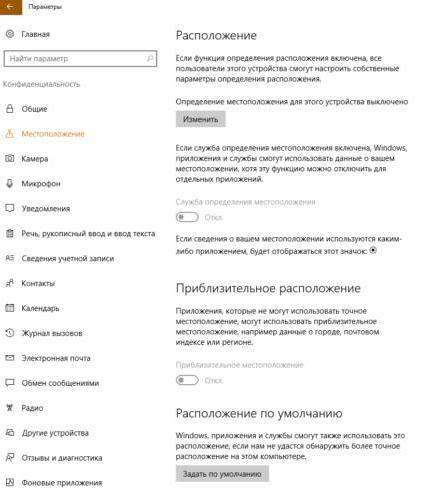
अगला, विंडोज 10 में, ट्रैकिंग को अक्षम करेंजियोलोकेशन के निष्क्रिय होने का भी अर्थ है। पिछले मेनू में, स्थान रेखा का चयन करें और जो कुछ भी है उसे बंद कर दें। स्थान लॉग आइटम पर ध्यान देना सुनिश्चित करें और इसे साफ़ करें।
अब हम कैमरा और माइक्रोफ़ोन की पंक्तियों की ओर मुड़ते हैं,जहाँ हम सभी स्लाइडर को अक्षम स्थिति में सेट करते हैं। अंत में, यदि लाइन "मीट मी" भाषण और लिखावट अनुभाग में मौजूद है, तो सभी ट्रैकिंग अक्षम हैं।
अंतिम चरण में, हम अपने स्वयं के खाते में लॉग इन करते हैं और उन सभी अनुप्रयोगों को अक्षम करते हैं जो इसका उपयोग कर सकते हैं।

गठन के लिए प्रतिक्रिया अनुभाग में, सेट करेंपैरामीटर कभी नहीं है, और नैदानिक डेटा के लिए, बेसिक। उसके बाद, आप पृष्ठभूमि सेवाओं को सक्षम या अक्षम कर सकते हैं, लेकिन यह वास्तव में कोई मायने नहीं रखता है।
अंतिम लेकिन कम से कम, टेलीमेट्री को बंद करें। ऐसा करने के लिए, हम कमांड लाइन का उपयोग करते हैं, व्यवस्थापक के रूप में चलाते हैं, जहां कमांड की निम्नलिखित सूची उनमें से प्रत्येक के बाद एंटर कुंजी दबाकर दर्ज की जाती है, जैसा कि नीचे दी गई छवि में दिखाया गया है।

यदि आप एज ब्राउज़र का उपयोग कर रहे हैं, तो आपको डू नॉट ट्रैक प्रॉम्प्ट विकल्प ढूंढना होगा और इसे सेट करना होगा।
सुरक्षा सेटिंग्स में, आप क्लाउड सुरक्षा को बंद कर सकते हैं, और खातों में डेटा सिंक्रनाइज़ेशन को निष्क्रिय कर सकते हैं।

अंत में, आप बस होस्ट्स फ़ाइल में सभी Microsoft सर्वरों को ब्लॉक कर सकते हैं।
सिद्धांत रूप में, किसी प्रकार काविंडोज 10 में ट्रैकिंग अक्षम करने का कार्यक्रम। पहली स्थिति के लिए, वही विंडोज 10 मैनेजर उपयुक्त है। लेकिन प्रक्रिया के पूर्ण आत्मविश्वास और स्वचालन के लिए, दो सरल उपयोगिताओं का उपयोग करना बेहतर है: डीडब्ल्यूएस या विन विन ट्रैकिंग।


























